 Ping命令判断网络的故障(精)
Ping命令判断网络的故障(精)
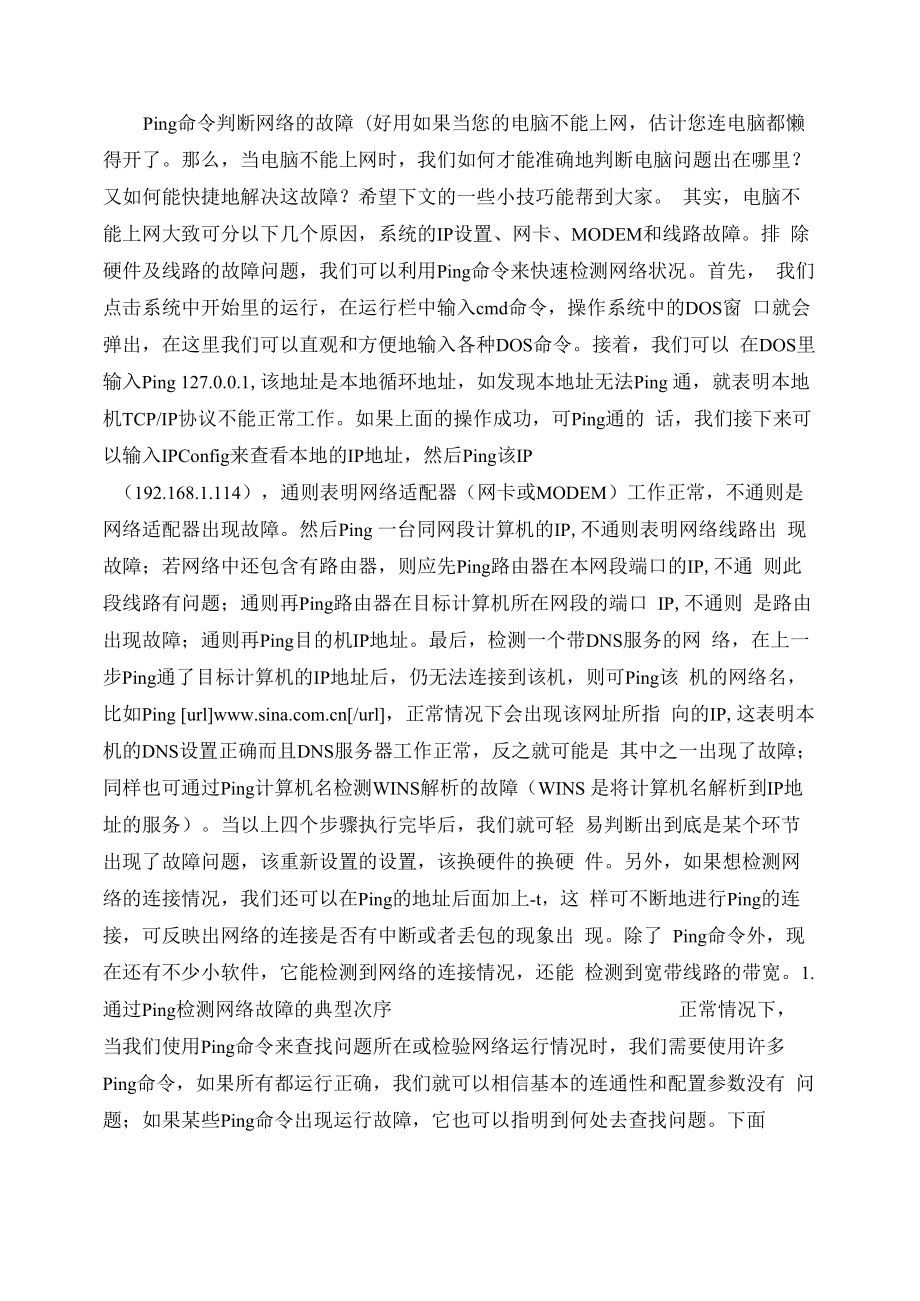


《Ping命令判断网络的故障(精)》由会员分享,可在线阅读,更多相关《Ping命令判断网络的故障(精)(10页珍藏版)》请在装配图网上搜索。
1、Ping命令判断网络的故障(好用如果当您的电脑不能上网,估计您连电脑都懒 得开了。那么,当电脑不能上网时,我们如何才能准确地判断电脑问题出在哪里? 又如何能快捷地解决这故障?希望下文的一些小技巧能帮到大家。 其实,电脑不 能上网大致可分以下几个原因,系统的IP设置、网卡、MODEM和线路故障。排 除硬件及线路的故障问题,我们可以利用Ping命令来快速检测网络状况。首先, 我们点击系统中开始里的运行,在运行栏中输入cmd命令,操作系统中的DOS窗 口就会弹出,在这里我们可以直观和方便地输入各种DOS命令。接着,我们可以 在DOS里输入Ping 127.0.0.1,该地址是本地循环地址,如发现本地
2、址无法Ping 通,就表明本地机TCP/IP协议不能正常工作。如果上面的操作成功,可Ping通的 话,我们接下来可以输入IPConfig来查看本地的IP地址,然后Ping该IP(192.168.1.114),通则表明网络适配器(网卡或MODEM)工作正常,不通则是 网络适配器出现故障。然后Ping 一台同网段计算机的IP,不通则表明网络线路出 现故障;若网络中还包含有路由器,则应先Ping路由器在本网段端口的IP,不通 则此段线路有问题;通则再Ping路由器在目标计算机所在网段的端口 IP,不通则 是路由出现故障;通则再Ping目的机IP地址。最后,检测一个带DNS服务的网 络,在上一步Pin
3、g通了目标计算机的IP地址后,仍无法连接到该机,则可Ping该 机的网络名,比如Ping url/url,正常情况下会出现该网址所指 向的IP,这表明本机的DNS设置正确而且DNS服务器工作正常,反之就可能是 其中之一出现了故障;同样也可通过Ping计算机名检测WINS解析的故障(WINS 是将计算机名解析到IP地址的服务)。当以上四个步骤执行完毕后,我们就可轻 易判断出到底是某个环节出现了故障问题,该重新设置的设置,该换硬件的换硬 件。另外,如果想检测网络的连接情况,我们还可以在Ping的地址后面加上-t,这 样可不断地进行Ping的连接,可反映出网络的连接是否有中断或者丢包的现象出 现。除
4、了 Ping命令外,现在还有不少小软件,它能检测到网络的连接情况,还能 检测到宽带线路的带宽。1.通过Ping检测网络故障的典型次序正常情况下,当我们使用Ping命令来查找问题所在或检验网络运行情况时,我们需要使用许多 Ping命令,如果所有都运行正确,我们就可以相信基本的连通性和配置参数没有 问题;如果某些Ping命令出现运行故障,它也可以指明到何处去查找问题。下面就给出一个典型的检测次序及对应的可能故障:ping 127.0.0.1 这个Ping命令被送到本地计算机的IP软件,该命令永不退出该计算机。如果没有做到这 一点,就表示TCP/IP的安装或运行存在某些最基本的问题。ping本机IP
5、这个命令被送到我们计算机所配置的IP地址,我们的计算机始终都应该对该Ping 命令作出应答,如果 没有,则表示本地配置或安装存在问题。出现此问题时,局 域网用户请断开网络电缆,然后重新发送该命 令。如果网线断开后本命令正确, 则表示另一台计算机可能配置了相同的IP地址。ping局域网内其他IP这个命令应该离开我们的计算机,经过网卡及网络电缆到达其他计算机,再返回。 收到回送应答表明 本地网络中的网卡和载体运行正确。但如果收到 0个回送应 答,那么表示子网掩码(进行子网分割时,将IP地址的网络部分与主机部分分开 的代码)不正确或网卡配置错误或电缆系统有问题。 ping 网关 IP 这个命 令如果
6、应答正确,表示局域网中的网关路由器正在运行并能够作出应 答。 ping 远程 IP 如果收到 4个应答,表示成功的使用了缺省网关。对于 拨号上网用户则表示能够成功的访问Internet (但不排除ISP的DNS会有问 题)。 ping localhostlocalhost是个作系统的网络保留名,它是127.0.0.1的别名,每台计算机都应该能够将该名字转换成 该地址。如果没有做到这一带 内,则表示主机文件(/Windows/host)中存在问题。 ping url/url(如url/url天极网)对这个域名执行Ping url/url 地址,通常是通过 DNS 服务器 如果这里出现故障,则 表
7、示DNS服务器的IP地址配置不正确或DNS服务器有故障(对于拨号上网用 户,某些ISP已经不需要设置DNS服务器了)。顺便说一句:我们也可以利用该 命令实现域名对IP地址的转换功能。如果上面所列出的所有Ping命令都能正常运行,那么我们对自己的计算机进行本地和远程通信的功能 基本上就可以放心 了。但是,这些命令的成功并不表示我们所有的网络配置都没有问题,例如,某些 子网掩码错误就可能无法用这些方法检测到。2、Ping命令的常用参数选项 ping IP地址一t连续对IP地址执行Ping命令,直到被用户以Ctrl+C中断。 ping IP地址-l 3000指定Ping命令中的数据长度为3000字节
8、,而不是缺省的32字节。ping IP地址一n执行特定次数的Ping命令。1、网络调试工具概说; 如果我们把一台机器接入网络中,通过网络配置工具的配置 这时就要用到网络调试工具,目的是判断机器是否已经接入到网络以及网络连接是 否正常。我们常用的在各个发行版通用的网络配置工具是ifconfig和netconfig,当然Linux各大发行版本又有自 己的配置工具,这些特定发行版特别的配置工具是非常有效的,大多是图形界面 的,操作也非常之简单。有关网络配置工具,请参考:Linux网络接口配置文 件及相关工具改变网络接口的速度和协商方式的工具miitool和ethtool在网 络配置中,与网络相关的配
9、置文件是比较重要的。关于网络相关的配置文件,请参 考:Linux网络基础Linux网络接口配置文件及相关工具网络调试工 具,是假定网络已配置好后,测试网络是否正常时所使用的工具。网络调试工具包 括网络测试工具和故障排查工具两大类。 配置网络的流程如下: 物理性硬件接通 一配置网络(通过网络配具工具)-网络测试-网络诊断一成功2、网络测试 工具和方法; 2.1网络测试工具 ping: 我们想知道一台主机的网络是否正常,这 时就要用到ping , ping工具是我们最常用的网络测试工具。根据ping主机的结 果,我们能判断主机在网络上是否正常。如果出现连接不通或丢包的情况(防火墙 阻挡ICMP应答
10、的网络除外),我们就要用到网络配置工具或诊断工具出找出问题 所在。一般的情况下,出现网络不通,可能与我们所做的网线接头有关,有时也与 交换机或我集线器等网络设备是否正常有关,有时需要我们我重做网线或换个交换 机(或集线器)的接口。ping的用法ping的用法,etony兄曾在Linux网络基 础,对于ping,我们只是简单的会用就行了; ping 参数主机或ip注:ping 后面可以不接参数选项,直接接主机名、域名或ip地址;在这里,我以实例的形 式来解说ping的一些用法,如果您想知道ping的说明书,请参见我前面所提到的 etony兄的文档,谢谢;实例一:ping的最简单的用法和解说;ro
11、otlocalhost # ping linuxsir.org PING linuxsir.org (211.93.98.20 56(84 bytes of data. 64 bytes from 211.93.98.20: icmp_seq=1 ttl=64 time=1.51 ms 64 bytes from 211.93.98.20: icmp_seq=2 ttl=64 time=0.323 ms 64 bytes from 211.93.98.20: icmp_seq=3 ttl=64 time=0.318 ms 64 bytes from 211.93.98.20: icmp_seq
12、=4 ttl=64 time=0.317 ms 64 bytes from 211.93.98.20: icmp_seq=5 ttl=64 time=0.321 ms 64 bytes from 211.93.98.20: icmp_seq=6 ttl=64 time=0.218 ms 64 bytes from 211.93.98.20: icmp_seq=7 ttl=64 time=0.312 ms 64 bytes from 211.93.98.20: icmp_seq=8 ttl=64 time=0.316 ms 64 bytes from 211.93.98.20: icmp_seq
13、=9 ttl=64 time=0.309 ms 64 bytes from 211.93.98.20: icmp_seq=10 ttl=64 time=0.318 ms - 211.93.98.20 ping statistics - 10 packets transmitted, 10 received, 0% packet loss, time 9001ms rtt min/avg/max/mdev = 0.218/0.426/1.513/0.363 ms 解说: 1 ping 可以接主机名、域名或 IP 地址,在局域网中同网段主机与主机之间是否能通过主机名互相通信, 目前有两种方法,一种
14、是做DNS服务器(请参考:DNS服务器的配置与应 用,另一种方法是修改/etc/hosts (请参考:Linux操作系统主机名(hostname简 说 。在不同网段的主机与主机之间,能否相互通信,还得要设置路由,请参考Linux网络基础2通过ping linuxsir.org的例子,我们可以看到pi为ICMP回 显应答的结果返回的数据包大小是64 byte,当然我们可以通过-s选项指定包的大 小。icmp_seq=x(x是大于1的整数)是响应包的数列号,这个序列号如果是在网 络正常的情况下是连续的,如果出现不连续的情况,网络会出现丢包的情况。 丢 包可能物理硬件造成的,但也可能是IP冲突造成的
15、,也可能是网卡的3在此例 中,我们还看了 ttl的值是64,什么是TTL呢,英文是Time To Live,可以译成生 存时间,也就是包被发出后的存活时间。在网上有好多文章都说能通过TTL的值 来判断操作系统类型;比如Linux系统的TTL默认值是64,Windows系列的默认 值是128或32, Unix类的是255。据我测试的情况来看也不一定,我在局域网中 测试Windos Sp2的TTL也是64。至于这一说法是否是真理,还得需要您测试。 4time=xxx ms表示数据包返回所需要的时间;5当终止ping的时候,可以按 ctrl+c的组合键。我们可以查看ping的结果统计,比如传输了多少
16、个包,返回多少 个包,多少包损失了,耗时多少 就是类似下面的; - 211.93.98.20 pingstatistics - 10 packets transmitted, 10 received, 0% packet loss, time 9001ms rtt min/avg/max/mdev = 0.218/0.426/1.513/0.363 ms 实例二: ping 的一些参数的用法; - s指定数据包的大小,单位是字节;默认值是56,当与8个字节的ICMP头数据结合时,又转化成64字节的ICMP数据;-1进入正常的行为模式之前,尽可能快的 发送多少个preload个数据包-c cou
17、nt发送(接收)count个数据包后停止;-i发送 数据包之间的时间间隔;-f使ping包不断发送和产生,瞬间值极大。要小心使 用,类似DDOS攻击。这个选项只有root权限用户可以执行;-r绕过路由表,直 接向网络主机发送; 举例: rootcuc03 beinan# ping -l 10 192.168.1.5 rootcuc03 beinan# ping -i 3 192.168.1.5 rootcuc03 beinan# ping -f 192.168.1.5 rootcuc03 beinan# ping -r 192.168.1.5 rootcuc03 beinan# ping -s
18、 128 192.168.1.5 通过上面的例子,有兴趣的弟兄看看结果吧; 2.2 其它测试网络可用性的方法; 值 得一说的是ping在有防火墙或路由器禁用IMCP响应的网络中使用,在这样的网 络,就是ping也ping不出结果。如果您处于这样的网络之中,如果要让ping生 效,您得调整防火墙或路由器。 另外我们还可以通过应用层上的工具来测试,比如ssh、telnet、ftp或http等工具 来测试网络的可用性。这些比较简单,只是在一方架好相应的服务器就可以测试 了; 3、网络故障诊断工具和方法;ping工具和应用测试方法,只是提供简单的 处于网络的主机是否可用,但不会知道具体问题所在。所以我
19、们有必要引入故障诊 断这一概念;下面我们说说故障诊断的流程; 故障诊断流程: * 网线做的是否规 范,在乙太网络中,要知道交叉线和平行线的做法适用的网络是不一样的; * 网络 接口配置是否正确;* DNS客户端配置文件是否正确;*是否可以ping通回环地 址127.0.0.1; *是否可以用IP地址我ping通网络的主机;*是否可以ping通其它 网段的主机;不同网络的主机沟通需要添加路由;*是否可以用telnet、http、 ftp、ssh访问其它主机上相应对应的服务;traceroute跟踪数据包到达网络主机所 经过的路由工具;traceroute是用来发出数据包的主机到目标主机之间所经过
20、的网 关的工具。traceroute的原理是试图以最小的TTL发出探测包来跟踪数据包到达目 标主机所经过的网关,然后监听一个来自网关ICMP的应答。发送数据包的大小默 认为38个字节。traceroute 参数选项hostname,域名或IP地址参数选项:-i指 定网络接口,对于多个网络接口有用。比如-i eth1或-i ppp1等;-m把在外发探测 试包中所用的最大生存期设置为max-ttl次转发,默认值为30次;-n显示IP地 址,不查主机名。当DNS不起作用时常用到这个参数;-p port探测包使用的基本 UDP端口设置为port,默认值是33434 -q n在每次设置生存期时,把探测包
21、的个数设置为值n默认时为3; -r绕过正常的路由表,直接发送到网络相连的主机;-w n把对外发探测包的等待响应时间设置为n秒,默认值为3秒;实例一: traceroute用法简单、最常用的用法就是后面直接接IP或hostname或域名;比如 下面的示例; rootlocalhost # traceroute linuxsir.org traceroute to linuxsir.org (211.93.98.20, 30 hops max, 40 byte packets 1 sir01.localdomain (192.168.1.1 0.151 ms 0.094 ms 0.146 ms 2
22、 221.201.88.1 (221.201.88.1 5.867 ms 7.588 ms 5.178 ms 3 218.25.158.149 (218.25.158.149 6.546 ms 6.230 ms 8.297 ms 4 218.25.138.133 (218.25.138.133 7.129 ms 7.644 ms 8.311 ms 注: 此例中,记录按序列号从1开始,每个纪录就是一跳 ,每跳表示一个网关,我们看到每行有三个时间,单位是 ms,其实就是-q的默认参数。探测数据包向每个网关发送三个数据包后,网关响 应后返回的时间;如果您用traceroute -q 4 linuxs
23、ir.org,表示向每个网关发送4个 数据包;有时我们traceroute 一台主机时,会看到有一些行是以星号表示的。出现这样的情况,可能是防火墙封掉了 ICMP的返回信息,所以我们 得不到什么相关的数据包返回数据。 有时我们在某一网关处延时比较长,有可能 是某台网关比较阻塞,也可能是物理设备本身的原因。当然如果某台DNS出现问 题时,不能解析主机名、域名时,也会有延时长的现象;您可以加-n参数来避免 DNS解析,以IP格式输出数据;如果在局域网中的不同网段之间,我们可以通过 traceroute来排查问题所在,是主机的问题还是网关的问题。如果我们通过远程来 访问某台服务器遇到问题时,我们用到
24、traceroute追踪数据包所经过的网关,提交 IDC服务商,也有助于解决问题;但目前看来在国内解决这样的问题是比较困难 的,就是我们发现问题所在,IDC服务商也不可能帮助我们解决。为什么呢?因为 北方网通和南方电信各自为政。以前无论怎么说都是一张网,现在就是两张网,是 通而不畅。咱们只能望网兴叹了; 实例二:一些参数的用法示例; rootlocalhost # traceroute -m 10 linuxsir.org 把跳数设置为 10次; rootlocalhost # traceroute -n linuxsir.org 注:显示 IP 地址,不查主机名。rootlocalhost
25、# traceroute -p 6888 linuxsir.org注:探测包使用的基本UDP端口设置6888 root创ocalhost# traceroute -q 4 linuxsir.org 注:把探测包的个数设置为值 4; rootlocalhost # traceroute -r linuxsir.org 注:绕过正常的路由表,直接发送到网络相连的主机;rootlocalhost # traceroute -w 3 linuxsir.org 注:把对外发探测包的等待响应时间 设置为5秒.平时大家在上网的时候,经常会遇见上不去的问题。 其实导致这个问 题的真的是好多好多。但是,我们可以
26、从大个俩个方面去考虑这个问题:硬件和软 件。 计算机的组成无非也就是这俩个部分!我们可以按照一下几个步骤进行逐步 的检查:l.ping 127.0.0.1如果OK,那就说明你的机器的TCP/IP协议配置没问 题;2.ping自己的机器的IP地址。如果也OK,说明你的网卡也没问题;3. ping 网关。OK了,就很好了,说明你的信息从机器到出大门的这个路上也没问题,要 是不通很显然就在这中间找了。线路的质量问题,插头是否松动,线缆的类型是否 对,接口是否对,哈哈,还有比较有趣的就是检查下你的网关的地址是否PING对 了(这个错了就又点说不过去了啊)。4.ping DNS的IP地址。如果OK,那么
27、我 们就可以通过域名来上网,否则当我们输入url/url的时候也是上 不去的。如果OK可是还是上不去,那么就还有病毒的嫌疑。利用杀毒软件来个 彻底杀毒。这个时候,最好是拔掉网线,我觉得这个做法还是不错的 。 有了这么 几个小方法,我看我们解决问题起来就不会那么盲目了,也不会又无从下手的感觉了关键是大家要 理解我们每个步骤是为了判定什么理解每个步骤的真正目的和含义.知道信息在网络中的传递过程,这样你就可以很轻松的来判断故障和采取有效的分析思维。 互相学习,共同努力,一起进步! 轻松解决典型网络故障! 搭建家庭局域网 不难,想要一次调通可不是那么容易。不过,难者不会,会者不难,掌握了下面这 些小技
28、巧,你就可以轻松解决网络软硬故障了。硬件故障 硬件故障主要有网卡自身故障、网卡未正确安装、网卡故障、集线器故障等。首先检查插上计算机I/O插槽上的网卡侧面的指示灯是否正常,网卡一般有两个指示 灯“连接指示灯”和“信号传输指示灯”,正常情况下“连接指示灯”应一直亮着,而 “信号传输指示灯”在信号传输时应不停闪烁。如“连接指示灯”不亮,应考虑连接故 障,即网卡自身是否正常,安装是否正确,网线、集线器是否有故障。我们先大致从网卡外表观察一下:1. RJ45接头的问题RJ45接头容易出故障,例如,双绞线的头没顶到RJ45接头顶端,绞线未按照标准脚位 压入接头,甚至接头规格不符或者是内部的绞线断了。镀金
29、层厚度对接头品质的影响也是相当可观的,例如镀得太薄,那么网线经过三五次插拔之后,也许就把它磨掉了,接着被氧化,当然也容易发生断线。2接线故障或接触不良一般可观察下列几个地方:双绞线颜色和RJ-45接头的脚位是否相符;线头是否顶到RJ-45接头顶端,若没有,该线的接触会较差.需再重新压按 一次;观察RJ-45侧面。金属片是否已刺入绞线之中?若没有,极可能造成线路不 通;观察双绞线外皮去掉的地方,是否使用剥线工具时切断了绞线(绞线内铜导线 已断,但皮未断)。如果还不能发现问题,那么我们可用替换法排除网线和集线器故障,即用通信正常的电脑的网线来连接故障机,如能正常通信,显然 是网线或集线器的故障,再
30、转换集线器端口来区分到底是网线还是集线器的故障, 许多时候集线器的指示灯也能提示是否是集线器故障,正常对应端口的灯应亮着。 软件故障如果网卡的信号传输指示灯不亮,这一般是由网络的软件故障引起的。1检查网卡设置普通网卡的驱动程序磁盘大多附有测试和设置网卡参数的程序。分别查验网卡设置的接头类型、IRQ、I/O端口地址等参 数,若有冲突.只要重新设置(有些必须调整跳线),一般都能使网络恢复正常。另外检查一下网卡驱动程序是否正常安装。不同网卡使用的驱动程序亦不尽相同,假如你 选错了,就有可能发生不兼容的现象。修复的方法亦不难,只要找到正确的驱动程 序.重新安装即可。最后我们简单检验一下网卡设置故障是否
31、排除。打开“控制面板-系统-设备管理器”,选中我们安装的网络适配器,点击“属性”按钮,在 “常规”文件夹中,可以查看网卡是否在正常工作。2检查网络协议打开”控制面板-网络-配置”选项,查看已安装的网络协议,必须配置以下各项: NetBEUI协议和TCP/IP协议,Microsoft友好登录,拨号网络适配器。如果以上各 项都存在,重点检查TCP/IP是否设置正确。在TCP/IP属性中要确保每一台电脑都 有唯一的IP地址,将子网掩码统一设置为255.255.255.0,网关要设为代理服务器 的IP地址(如192.168.0.1)。另外必须注意主机名在局域网内也应该是唯一的。 最后,我们用ping命
32、令来检验一下网卡能否正常工作。1. ping127. 0. 0. 1127.0.0.1是本地循环地址.如果该地址无法ping通,则表明本机TCP/IP协议不能正常工作;如果ping通了该地址,证明TCP/IP协议正常,则进入下一个步骤继续诊断。2. ping本机的IP地址使用ipconfig命令可以查看本机的IP地址,ping该IP地址,如果ping通,表明网络适 配器(网卡或者Modem)工作正常,则需要进入下一个步骤继续检查;反之则是 网络适配器出现故障。3. ping本地网关本地网关的IP地址是已知的IP地址。ping本地网关的IP地址,ping不通则表明网络线路出现故障。如 果网络中还
33、包含有路由器,还可以ping路由器在本网段端口的IP地址,不通则此 段线路有问题,通则再ping路由器在目标计算机所在同段的端口 IP地址不通则是 路由出现故障。如果通,最后再ping目的机的IP地址。4. ping网址如果要检测的是一个带DNS服务的网络(比如Internet),上一步ping通了目标 计算机的IP地址后。仍然无法连接到该机,则可以ping该机的网络名,比如: ping url/url,正常情况下会出现该网址所指向的IP地址,这表 明本机的DNS设置正确而且DNS服务器工作正常,反之就可能是其中之一出现了 故障。常用DOS命令 1. ping命令ping命令是用于确定本地主机
34、是否能与另一台主机成功交换数据包。根据返回的信息,可以推断 TCP/IP参数(因为现在网络一般都是通过TCP/IP协议来传送数据的)是否设置正 确,以及运行是否正常、网络是否通畅等。但ping成功并不代表TCP/IP配置一定正确,你有可能要 执行大量的本地主机与远程主机的数据包交换,才能确信TCP/IP配置无误。 ping命令可以在MS-DOS窗口下运行,执行格式如下:ping网址例如:ping 127.0.0.12. ipconfig 命令ipconfig 这个命令,通常只被用户用来查询本地的IP地址、子网掩码、默认网关等信息。ipconfig、ping是 我们在诊断网络故障或查询网络数据时
35、常用的命令,它们的使用也很简单,即使你 不知道它们的应用格式,也可以通过“ipconfig/?”或“ping/?”这种标准的DOS命令帮 助方式来获取相关信息。3. tracert命令tracert命令能够追踪你访问网络中某个节点时所走的路径.也可以用来分析网络和排查网络故障。举个 例,我想知道自己访问时走的是怎样一条路线,就可以在DOS状态下 输入tracert ,执行后经过一段时间等待,系统会反馈出很多IP地址。 最上方的IP地址是本地的网关,而最后面一个地址就是网站的IP地 址了。换句话说,从上至下,便是我们访问 所走过的“足迹”。4. netstat命令netstat命令是一个监控TCP/IP网络的实用的工具,它可以显示实际的网络连接以及每一个网络接口设备的状态信息。Netstat命令的参数 不是很多,我们常用Netstat -r来监视网络的连接状态,非常管用。在网络出现故障时,我们经常交替使用上面这四个命令,以方便查找故障。
- 温馨提示:
1: 本站所有资源如无特殊说明,都需要本地电脑安装OFFICE2007和PDF阅读器。图纸软件为CAD,CAXA,PROE,UG,SolidWorks等.压缩文件请下载最新的WinRAR软件解压。
2: 本站的文档不包含任何第三方提供的附件图纸等,如果需要附件,请联系上传者。文件的所有权益归上传用户所有。
3.本站RAR压缩包中若带图纸,网页内容里面会有图纸预览,若没有图纸预览就没有图纸。
4. 未经权益所有人同意不得将文件中的内容挪作商业或盈利用途。
5. 装配图网仅提供信息存储空间,仅对用户上传内容的表现方式做保护处理,对用户上传分享的文档内容本身不做任何修改或编辑,并不能对任何下载内容负责。
6. 下载文件中如有侵权或不适当内容,请与我们联系,我们立即纠正。
7. 本站不保证下载资源的准确性、安全性和完整性, 同时也不承担用户因使用这些下载资源对自己和他人造成任何形式的伤害或损失。
